Η συγγραφή είναι κατά βάση απλή. Οι μεγαλύτεροι και πιο επιτυχημένοι συγγραφείς ακολουθούν την απαράβατη αρχή του να επιτυγχάνουν ένα καθημερινό στόχο συγγραφής, σε λέξεις ή σελίδες. Αν όμως δυσκολευόμαστε να συγκεντρωθούμε, και παρασυρόμαστε να χαζέψουμε στο Internet, η δωρεάν εφαρμογή FORCEdraft θα αφαιρέσει όλες τις περισπάσεις από τον υπολογιστή.
Προτάσεις συνεργασίας
Τα νέα άρθρα του PCsteps
Γίνε VIP μέλος στο PCSteps
Ο μεγάλος εχθρός στη συγγραφή
Έχουμε λοιπόν αποφασίσει να γράψουμε κάτι. Μπορεί να είναι ένα άρθρο, μια δημοσίευση στο blog μας, η αρχή σε ένα μυθιστόρημα, ένα κομμάτι ποίησης, στίχοι για ένα τραγούδι, οτιδήποτε.
Εκεί λοιπόν που έχουμε καθίσει μπροστά στον υπολογιστή και είμαστε έτοιμοι να ξεκινήσουμε… να μην ελέγξουμε πρώτα τα email μας? Κι αν μας έστειλε κανείς μήνυμα στο Facebook?
Δεν θέλει και πολύ για να καταλήξουμε να βλέπουμε στο youtube το βίντεο ενός ημίγυμνου άντρα που χορεύει με μάσκα αλόγου να μαγειρεύει άγρια μανιτάρια.
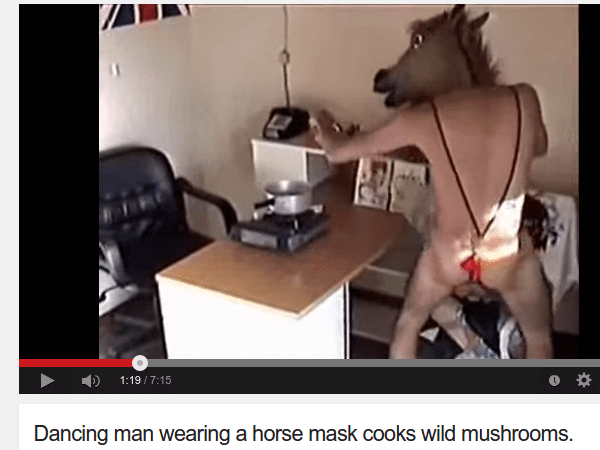
Τέτοιου είδους περισπάσεις είναι ο μεγαλύτερος εχθρός στη συγγραφή κάθε είδους. Τώρα, όμως, η ίδια η τεχνολογία που μπορεί να μας αποσπάσει, μπορεί να μας δώσει και τη λύση.
FORCEdraft: Τέρμα στις Περισπάσεις
Το μόνο που χρειάζεται για απερίσπαστη συγγραφή είναι να κατεβάσουμε τη δωρεάν και φορητή εφαρμογή FORCEdraft.
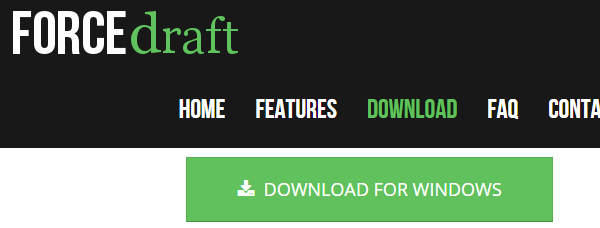
Ενώ η ίδια η εφαρμογή δεν χρειάζεται εγκατάσταση, θα πρέπει να έχουμε στα Windows το .NET Framework 3.5.
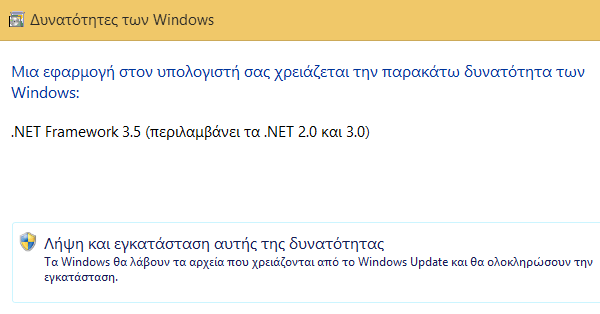
Ξεκινώντας την εφαρμογή, μας δίνει την επιλογή είτε να ανοίξουμε ένα υπάρχον draft, είτε να ξεκινήσουμε ένα νέο.
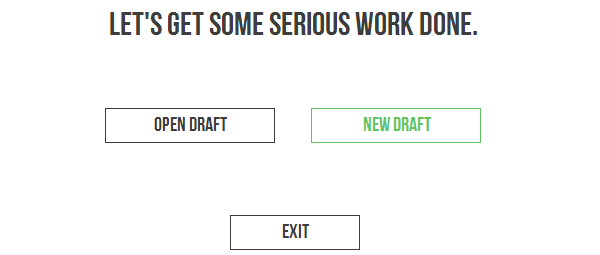
Γράφουμε ένα όνομα για το draft. Αν επιλέξουμε κατευθείαν το Start Writing, μπορούμε να βγούμε όποια στιγμή θέλουμε από το πρόγραμμα.
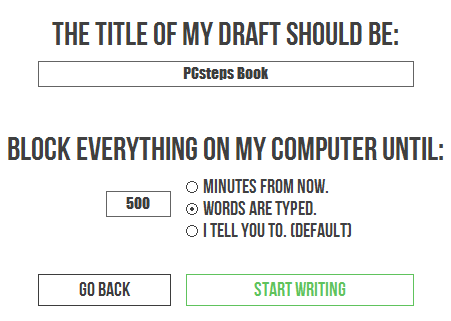
Προσωπικά θεωρώ πως το πιο παραγωγικό mode για τη συγγραφή είναι το “WORDS ARE TYPED”, καθώς ορίζουμε τις ελάχιστες λέξεις που θέλουμε να έχουμε γράψει.
Υπ' όψιν, αν έχουμε ανοίξει ένα ήδη υπάρχον Draft, οι λέξεις που έχουμε ήδη γράψει μετρούν για τον στόχο, θα πρέπει να μεγαλώσουμε τον αριθμό για να γράψουμε παραπάνω.
Κατόπιν αυτού, μεταφερόμαστε στο κυρίως FORCEdraft, το οποίο είναι ένας πολύ απλός επεξεργαστής κειμένου.
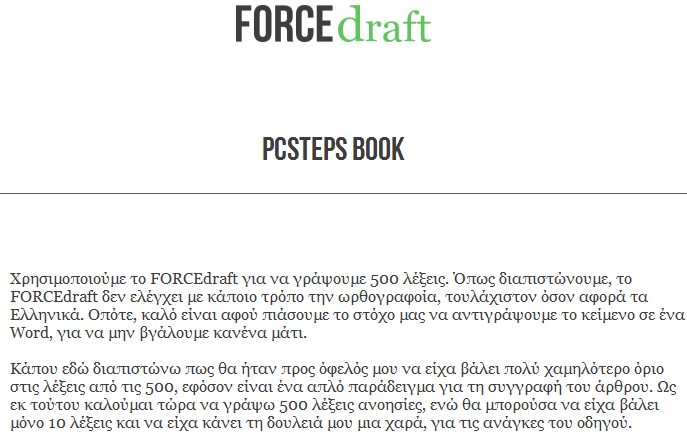
Αν έχουμε βάλει κάποιο στόχο, κάνοντας κλικ στο όνομα FORCEdraft θα μας εμφανίσει πόσο έχει απομείνει.
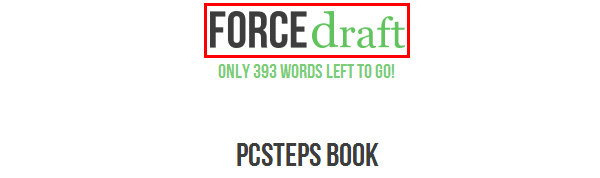
Εφόσον πιάσαμε το στόχο μας, είτε έχουμε αφήσει την προεπιλογή του να κλείσουμε το πρόγραμμα όποτε θέλουμε, με το ίδιο κλικ στο όνομα θα εμφανιστεί η επιλογή “Save and Exit”.
Κάνουμε κλικ επάνω της για να βγούμε από το πρόγραμμα.
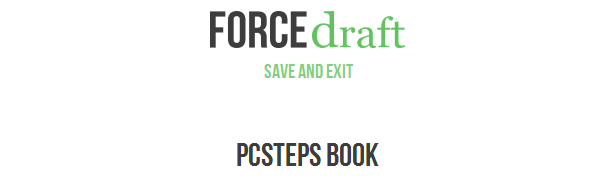
Για το θέμα του Save δεν χρειάζεται γενικά να ανησυχείτε, καθώς η εφαρμογή σώζει ούτως ή άλλως αυτόματα σε τακτά χρονικά διαστήματα, οπότε τα γραπτά μας είναι ασφαλή, σε περίπτωση πχ διακοπής ρεύματος.
Κλείνοντας το πρόγραμμα, μας ενημερώνει που έχει αποθηκευτεί το Draft. Η προεπιλογή είναι ο φάκελος από τον οποίο τρέξαμε το πρόγραμμα, αλλά μπορουμε με το “Change” να επιλέξουμε έναν άλλο φάκελο.
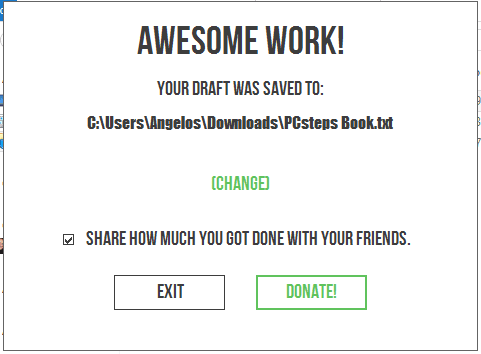
Αν αφήσουμε τσεκαρισμένο το κουτάκι Share όταν πατήσουμε Exit, θα μας ζητήσει να συνδεθούμε στο Facebook για να ανακοινώσουμε στους φίλους μας το πόση δουλειά κάναμε – κάτι που βέβαια δεν βοηθάει σε τίποτα τη συγγραφή, αλλά γούστα είναι αυτά.
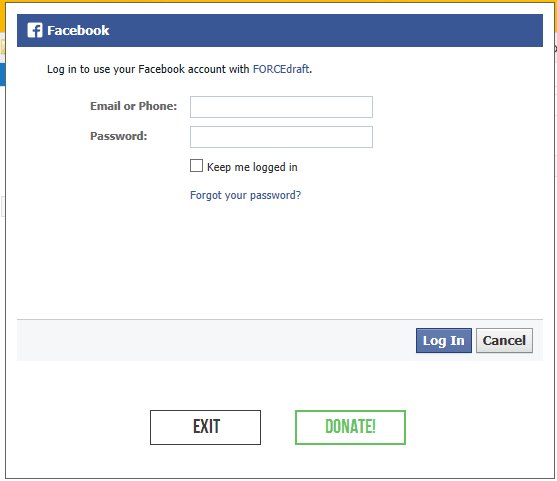
Κλείνοντας το πρόγραμμα, θα βρούμε το Draft Μας σαν αρχείο Text. Μπορούμε να το ανοίξουμε με το σημειωματάριο και να κάνουμε αντιγραφή-επικόλληση στο Word – για τον ορθογραφικό έλεγχο που λέγαμε.
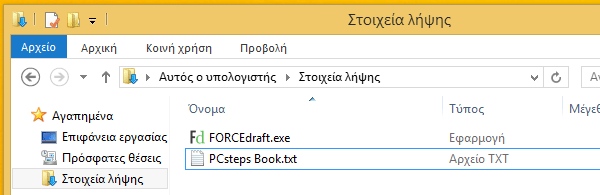
Πώς προσπερνάμε το FORCEdraft
Συμβαίνει και στις καλύτερες οικογένειες, να έχουμε βάλει ένα πολύ φιλόδοξο στόχο (πχ 10.000 λέξεις) που να μην μπορούμε να τον πιάσουμε με τίποτα. Ή να προκύψει κάποια ανάγκη και να πρέπει να βγούμε.
Αρκεί απλά να πατήσουμε alt+F4 και το πρόγραμμα θα κλείσει, χωρίς πολλά-πολλά.
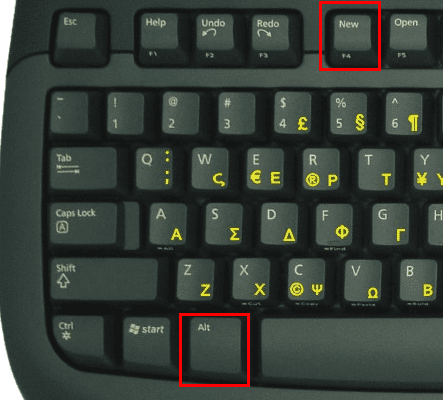
Σας βοήθησε το FORCEdraft με τη συγγραφή?
Το FORCEdraft εξακολουθεί να απαιτεί ένα βαθμό πειθαρχίας, σίγουρα όμως προσθέτει ένα επιπλέον βήμα στο να ελέγξουμε τα email μας, να μπούμε στο YouTube ή να χαζέψουμε με οποιονδήποτε άλλο τρόπο.
Ήταν αυτό επιπλέον βήμα αρκετό για εσάς? Είδατε διαφορά στην παραγωγικότητά σας όσον αφορά τη συγγραφή? Γράψτε μας στα σχόλια τη γνώμη σας για το FORCEdraft.









